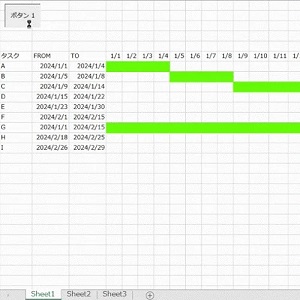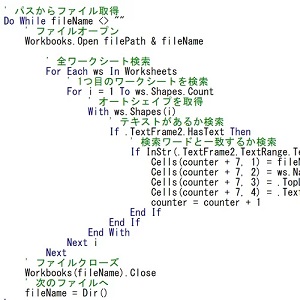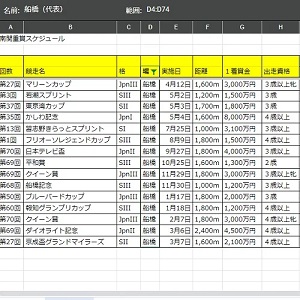
中山テック 代表の中山です。
さて、今回もExcelの関数をご紹介いたします。
とある条件(グループ)に当てはまる数は合計いくつあるのか、といった時に使える関数です。
例えば〇〇円以上の商品が合計いくつあるのか、1日10PV以上のブログは合計何PVあるのかetc・・・
早速やり方をご説明したいと思います。
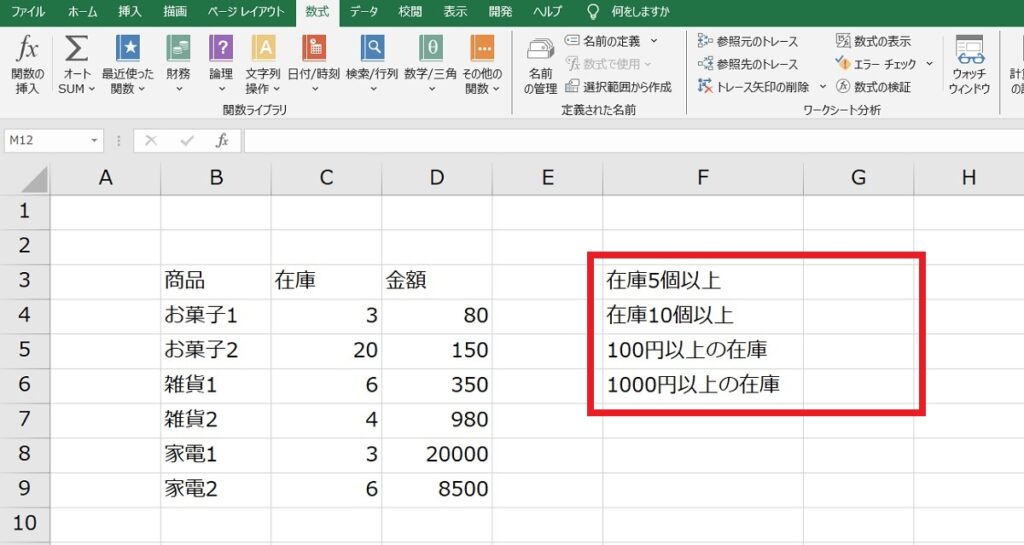
簡単な商品、在庫、お値段の一覧を例に取ります。
赤枠の条件に当てはまる商品は合計いくつあるのか、集計するのが今回のテーマです。
SUMIF関数
基本的な使い方
SUMIF(範囲,検索条件,合計範囲)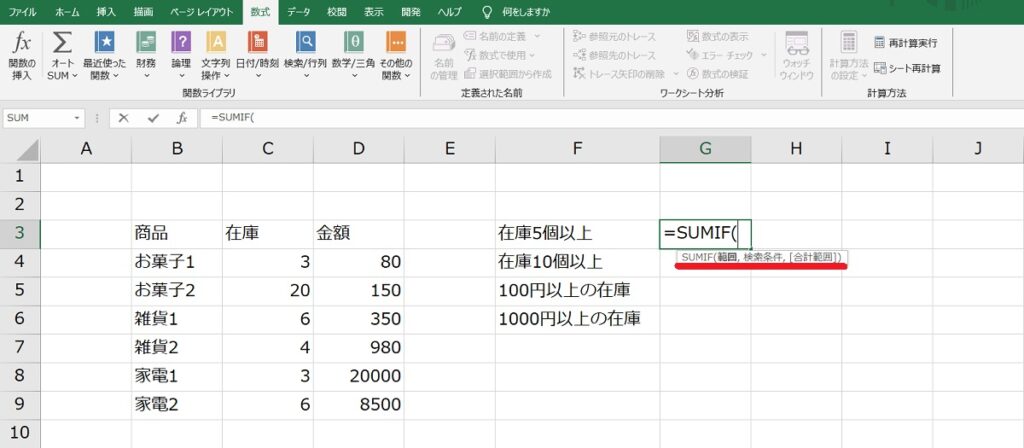
範囲と条件を指定します。
まず1つ目は「在庫が5個以上の商品はいくつあるのか」を計算するので範囲を選択します。
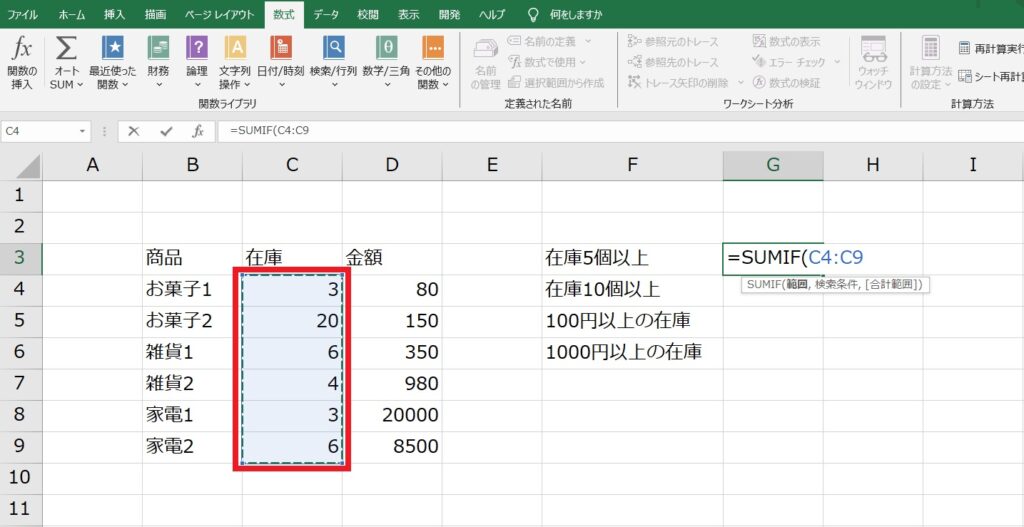
在庫を見たいので、範囲は在庫列(C列)を選択します。
続いて検索条件ですが、5個以上「">5"」を入力。
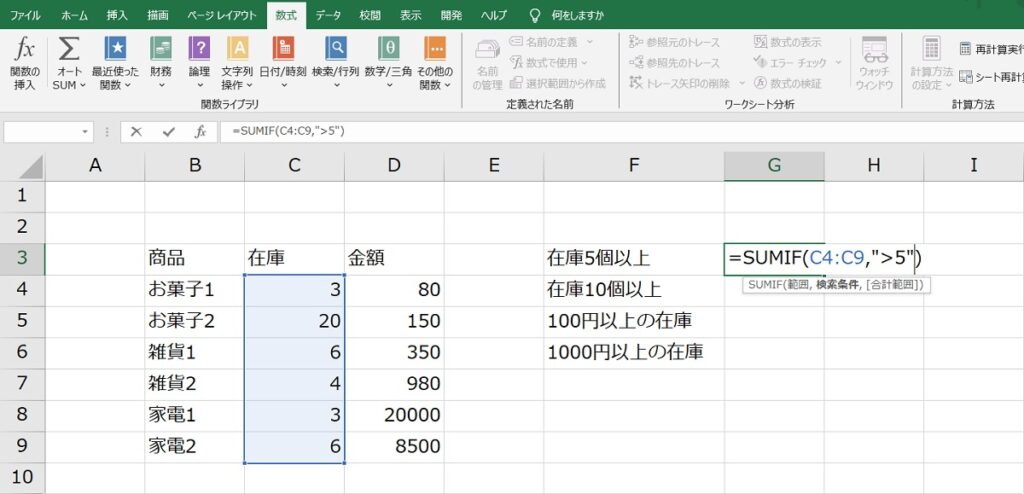
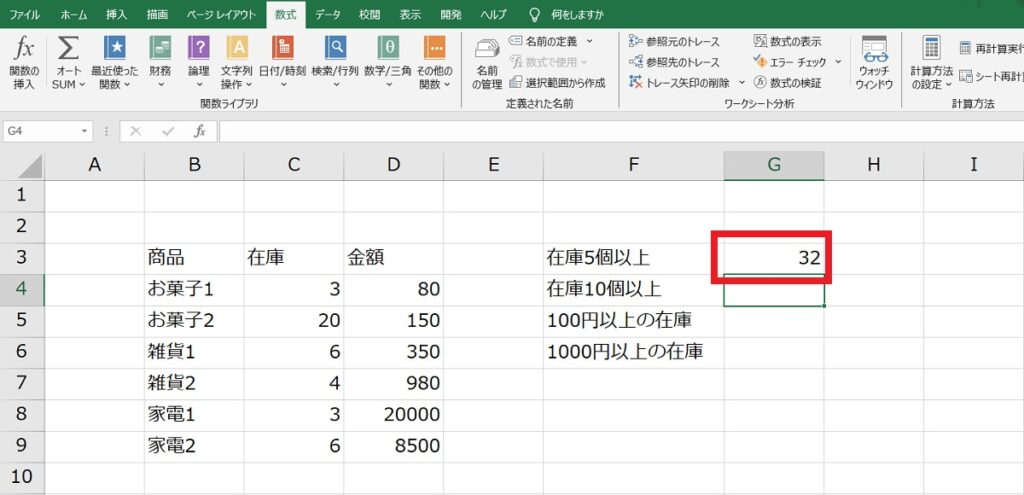
結果が出ました!在庫5個以上の商品は
・お菓子2・・・20個
・雑貨1・・・6個
・家電2・・・6個
で合計32個、正確な数字が出ました!
- Excel(エクセル)でワークシートが表示されない時の対処法
- Excel(エクセル)で関数や計算式入ったセルを編集できないようにする方法
- テキストファイルからExcelへコピペする際の注意ブログはnoteに移動しました【リンクあり】
- 広告掲載URLの提出が求められたら?~抽出方法とまとめて提出する方法~
- 条件に当てはまる在庫はいくつ?Excel(エクセル)の1関数でグループ化する方法
- VBAでセルに色をつけるブログはnoteに移動しました【リンクあり】
- コンビニでExcelを印刷~プリンタトラブルがあった場合の対処方法~
合計範囲を入れる
ここでは商品数のみが入ってますが、金額を入れたい場合はどうすれば良いでしょうか。
そこで!金額列を追加し、3つ目の引数[合計範囲]にD列を指定してあげれば良いのです。
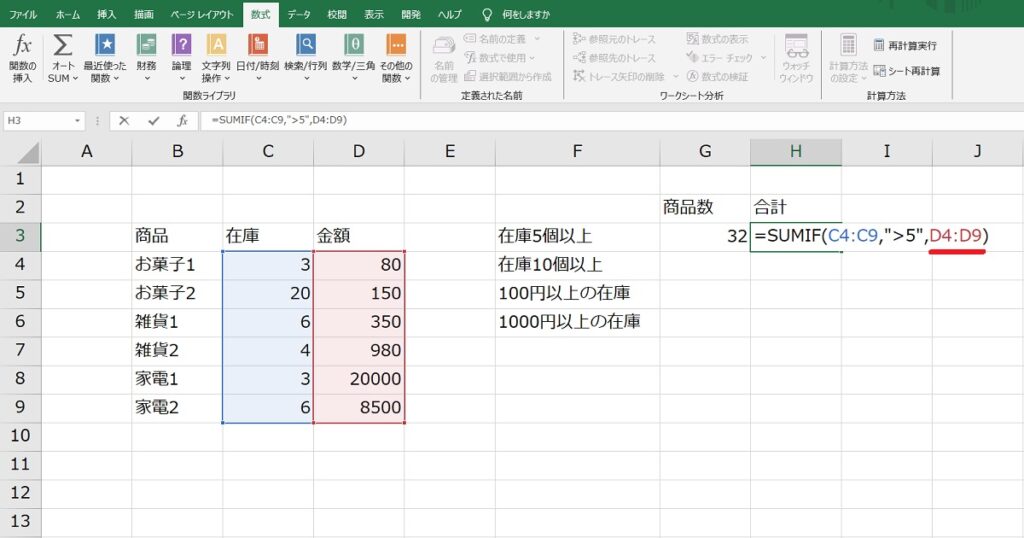
第2引数までは前項と同じ条件を指定してあげます。
そして第3引数に金額の範囲を指定してあげます。
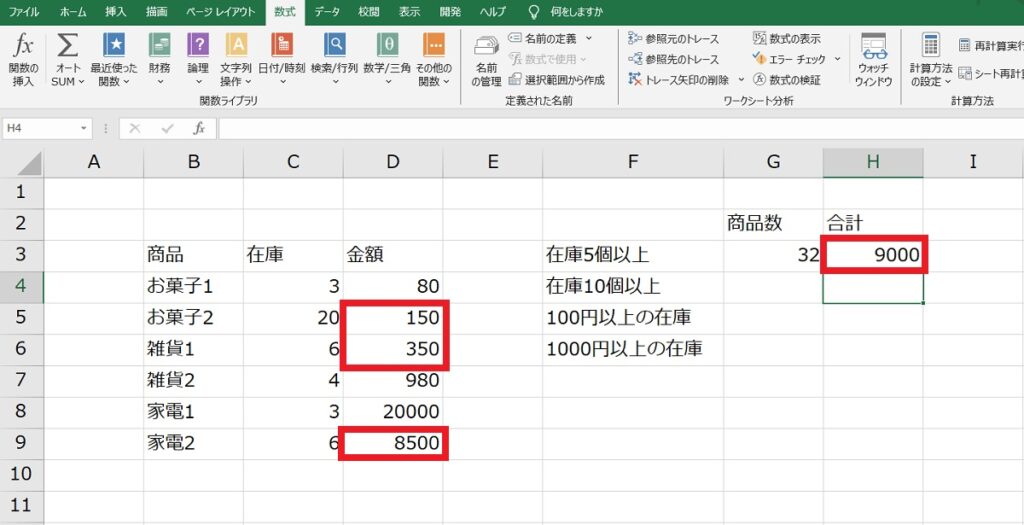
無事在庫5個以上の金額合計も出ました!
・お菓子2・・・150円
・お菓子2・・・350円
・家電2・・・8500円
合計9000円となり、問題ないことがわかりました。
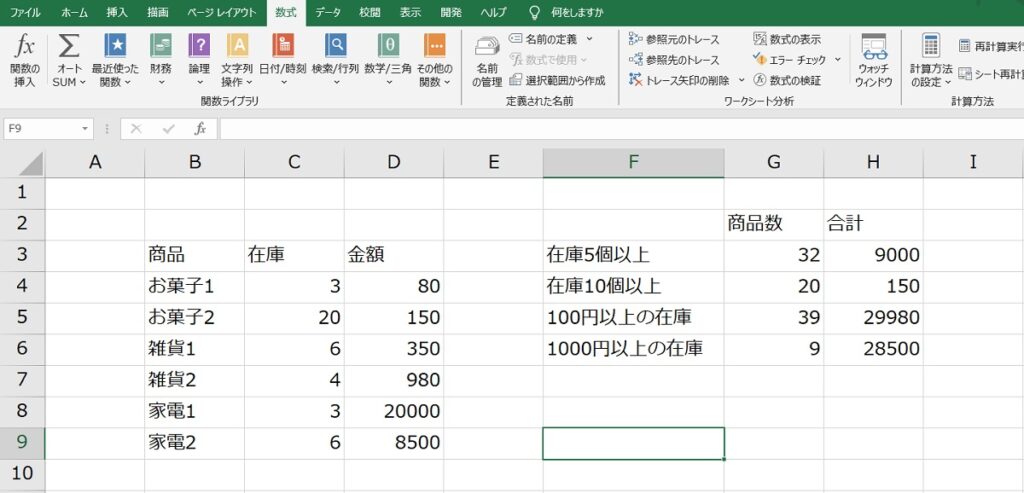
SUMIFS関数
データベースのLEFT OUTER JOINのような使い方です。
つまり、条件が複数ある場合に活用できます。
今回の在庫表で「500円以上の金額、かつ6個以上の在庫の合計はいくつか」を出す場合。
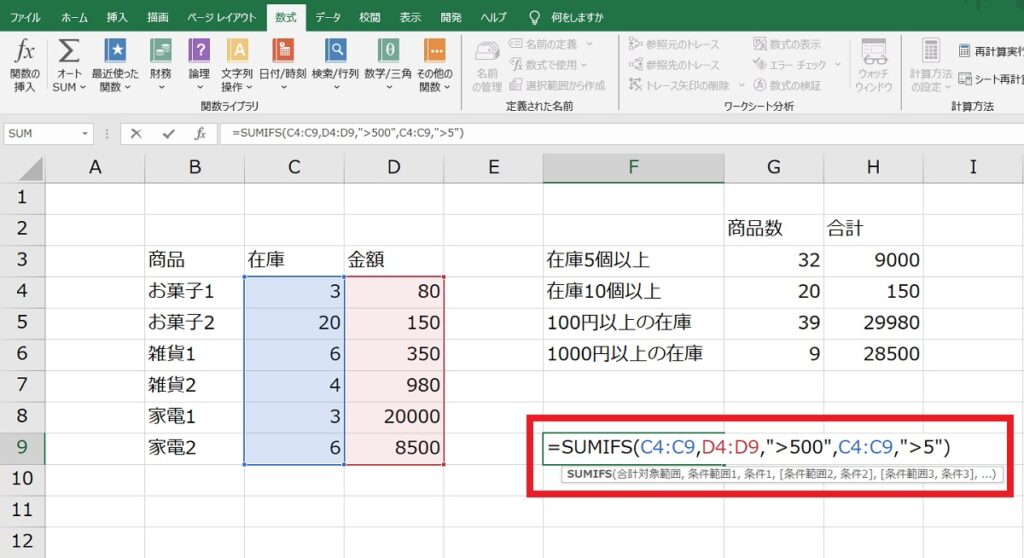
=SUMIFS(合計対象範囲(今回は在庫),条件範囲1(今回は金額),条件1(500円越え),条件範囲2(在庫),条件(5個越え))まず合計対象(計算したい対象)が在庫なのでC列、条件範囲は金額なのでD列、条件は">500"とします。
その条件に当てはまったものから更に「在庫が5個越えのもの」という条件2を指定します。
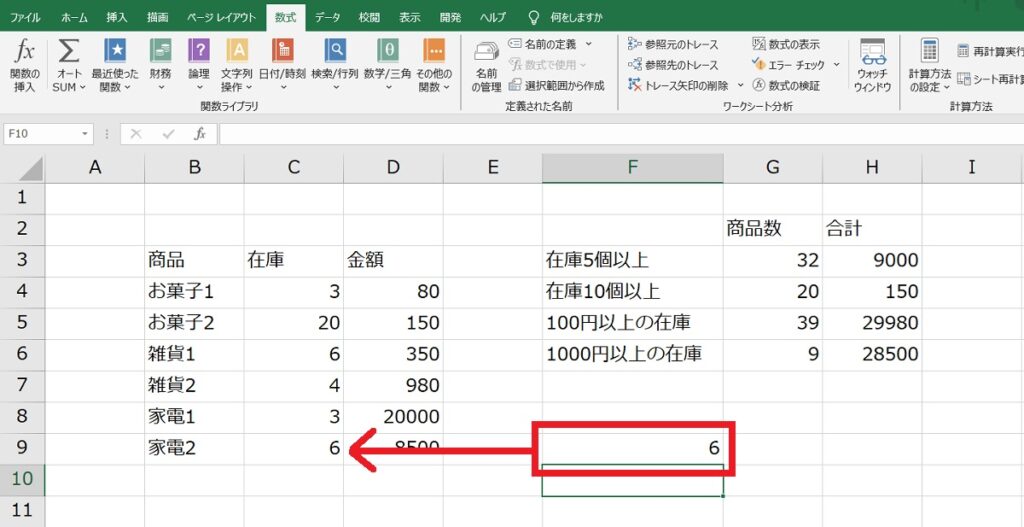

まとめ
SUMとIF関数の合わせ技「SUMIF(SUMIFS)」関数をご紹介いたしました。
数字でのグループ分けに非常に便利でございます。
「この使い道を待っていた」「参考になった!」と思って頂けたら幸いです。
最後までご覧いただき、ありがとうございました。